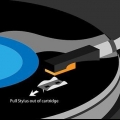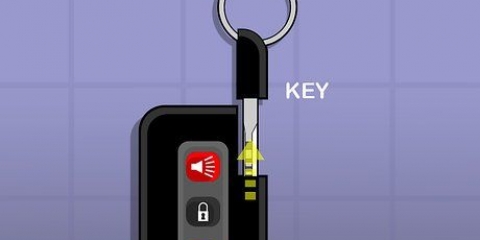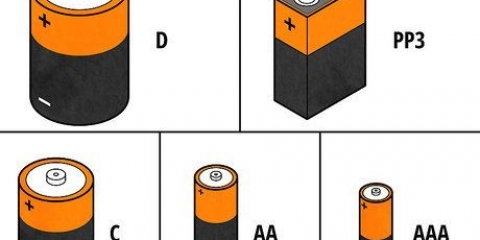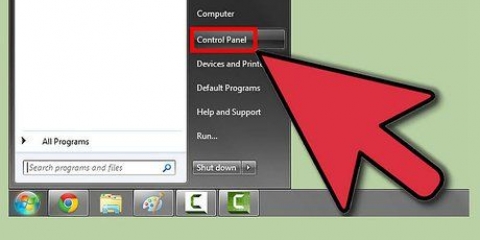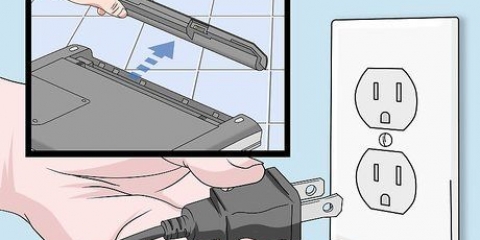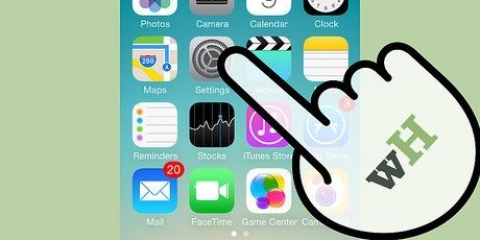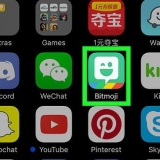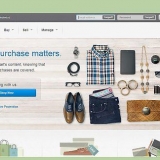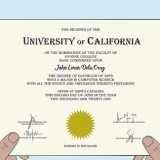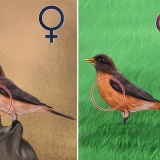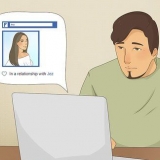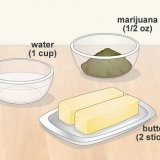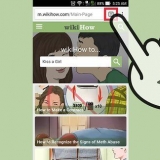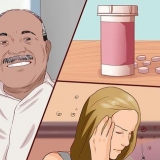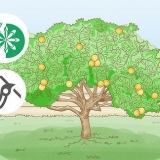Byte av en hp officejet pro 8600 bläckpatron
Att byta ut bläckpatronen i en HP Officejet Pro 8600 är ett rutinunderhållsjobb för skrivaren. När bläcket i en HP Officejet-skrivare tar slut kan du byta ut bläckpatronen själv genom att öppna patronfacket och ta bort den gamla bläckpatronen.
Steg

1. Se till att din HP Officejet Pro är påslagen. Skrivaren måste vara påslagen när du byter bläckpatron.

2. Placera fingrarna i öppningen på skrivarens vänstra sida och dra locket mot dig för att öppna patronfacket. Skrivarvagnen flyttas till vänster när patronfacket öppnas.

3. Vänta tills skrivarvagnen slutar röra sig och stannar helt.

4. Tryck in på framsidan av bläckpatronen för att frigöra den specifika patronen.

5. Ta bort den gamla bläckpatronen genom att dra den mot dig, ut ur öppningen.

6. Håll den nya bläckpatronen så att kontakterna på patronen är vända mot skrivaren.

7. Tryck försiktigt den nya bläckpatronen framåt i öppningen tills den klickar på plats. Den färgade pricken på patronetiketten måste matcha pricken som är markerad på låset.

8. Stäng luckan till patronfacket.

9. Vänta tills skrivaren har värmts upp och blir tyst igen. Nu kan du använda Officejet Pro 8600 igen.
Varningar
Lyft aldrig skrivarvagnens låsspak för att installera nya bläckpatroner eftersom det kan skada skrivarmekanismen och orsaka utskriftsproblem.
"Byte av en hp officejet pro 8600 bläckpatron"
Оцените, пожалуйста статью